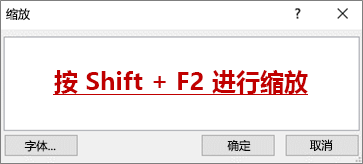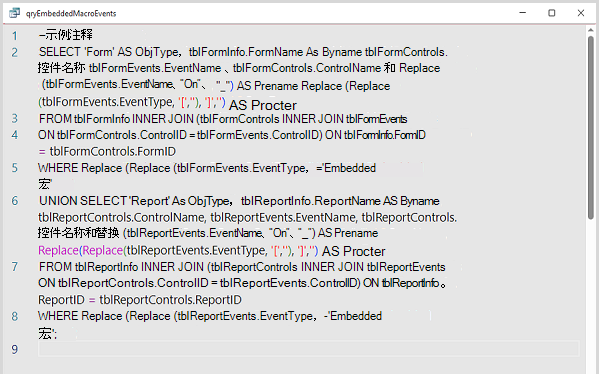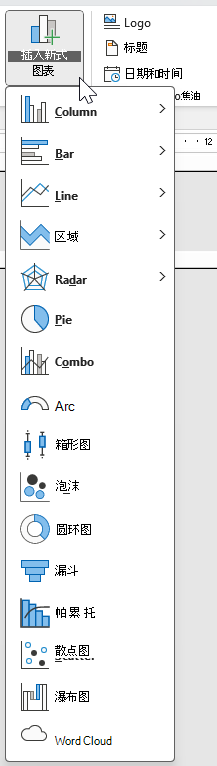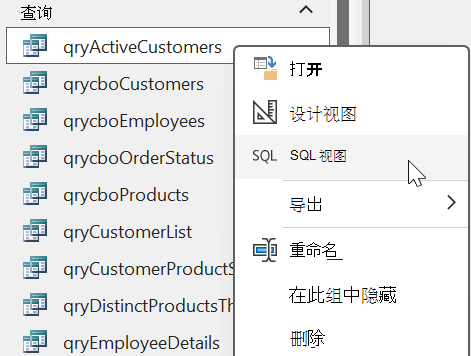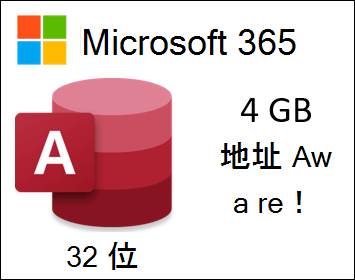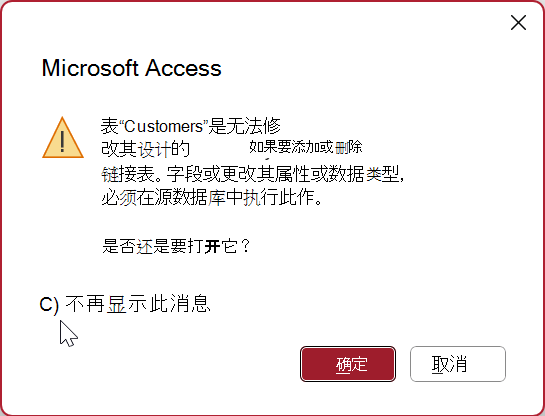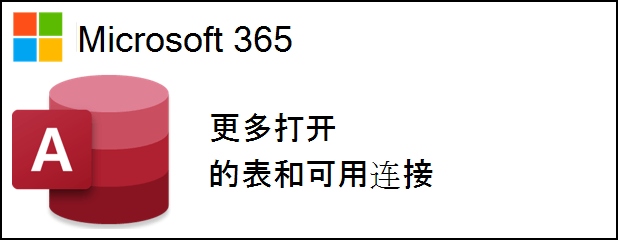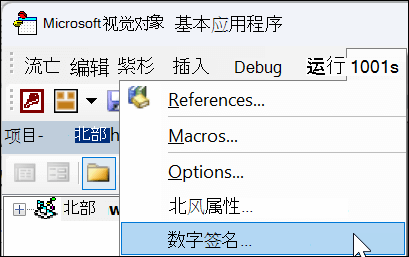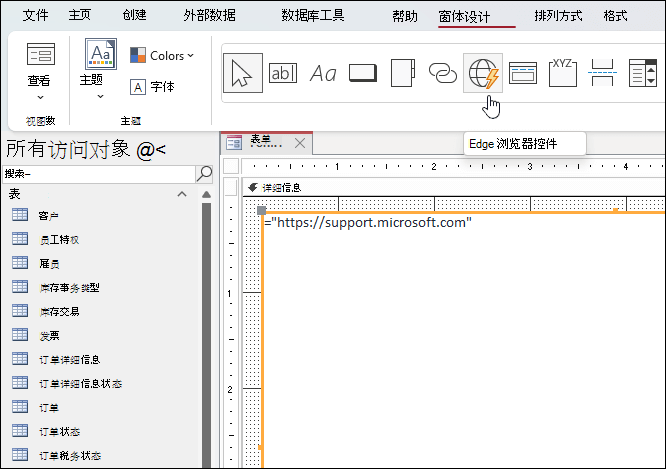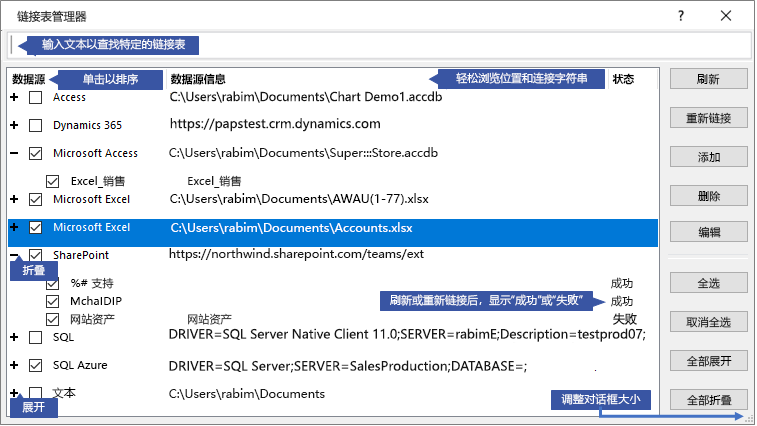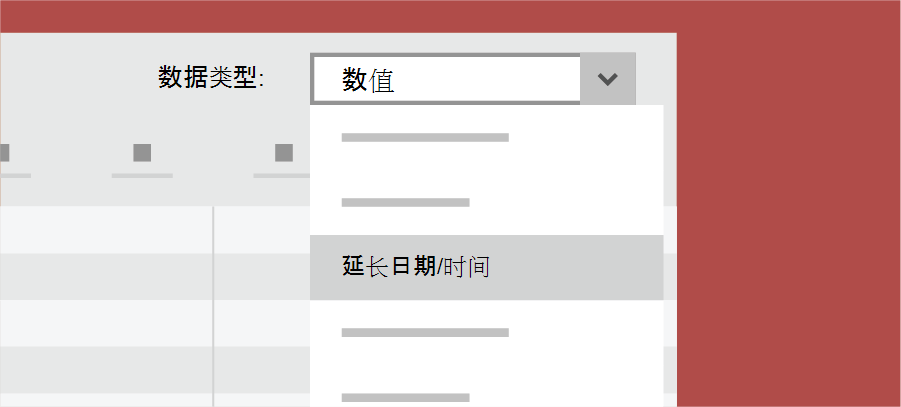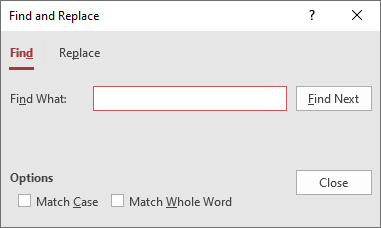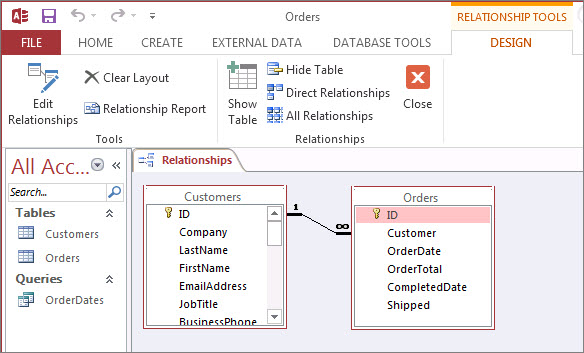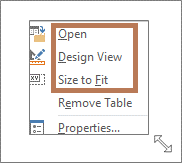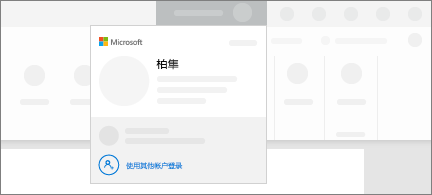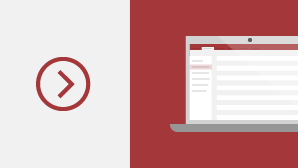作为 Microsoft 365 订阅者,你将定期获得新的和改进的 Microsoft 365 功能。 查看下方可了解当前可用的功能。
注意: 如果你是管理 Microsoft 365 更新过程的 IT 专业人员,检查频道发布页面,了解每个频道中提供了哪些更新。
Access 的最新更新
更新了 Monaco SQL 编辑器
Access 团队很高兴地宣布,Microsoft 365 当前频道中的所有客户提供更新的摩纳哥 SQL 编辑器。
Monaco 编辑器支持语法突出显示、行号、浅色/深色主题等基本功能。 其他功能包括自动完成、批注处理和格式设置支持。 编辑器使用 JavaScript 框架构建,并由最新的 Edge 浏览器技术提供支持,可无缝脱机工作。
请参阅 使用 Monaco SQL 查询编辑器。
Access 中的新式图表已到达
Access 团队很高兴地宣布,期待已久的 Access 新式图表版本现在可供 Microsoft 365 当前频道的所有用户使用。
有 10 种新图表类型:面积图、雷达图、弧图、盒状图和须形图、气泡图、圆环图、漏斗图、散点图、瀑布图、词云。
此外,我们还根据你的反馈在新的图表和现有图表中添加了其他功能,包括网格线、饼图中的数据标签、弧形图、圆环图以及每种图表类型的新设置任务窗格。
请参阅 在窗体或报表上创建图表。
从导航窗格在 SQL 视图中打开查询
根据你的反馈,我们在导航窗格中显示的查询对象的右键单击菜单中添加了一个新选项。 现在可以在此处选择 “SQL 视图 ”,直接转到所选查询的 SQL 视图。
无需执行额外的步骤,首先在数据表视图或设计视图中打开查询。
访问中的大地址感知
Microsoft 365 Access 的 32 位版本已更新为大地址感知 (LAA) 。
当 Access 在 64 位版本的 Windows 上运行时,这会将 Access 的最大可用地址空间从 2 GB 增加到 4 GB。 这在运行复杂的 Access 应用程序时特别有用。
不显示有关在设计视图中打开链接表的警告
根据你的反馈,我们已向尝试在设计视图中打开链接表时显示的警告消息添加了一个新选项。 如果不希望每次尝试在设计视图中打开链接表时,Access 都会提示你显示此消息,则现在可以选择“ 不再显示此消息 ”。
可以通过选择“文件 > 选项”的“确认”部分中的“链接/ReadOnly 表”选项 >“客户端设置”,重新打开消息确认。
对 Microsoft Access 数据库和 VBA 代码进行代码签名
我们已在 VBA (Visual Basic for Applications) IDE (集成开发环境) 中为当前 Microsoft Access 数据库格式启用工具/数字签名命令。 即使信任中心设置指定仅应启用数字签名代码,数据库签名仍允许运行数据库中的 VBA 代码。
请参阅 通过添加数字签名来显示信任。

新的 Northwind Starter 和 Developer Edition 模板
这两个新模板旨在教任何人如何使用 Access 作为数据库的基本信息。 它使用销售跟踪系统,引入了许多 Access 功能,例如窗体、main 仪表板以及带有图表的报表。 Developer Edition 在 Starter Edition 上进行了扩展,并展示了如何使用 Access 构建丰富解决方案的高级技术。
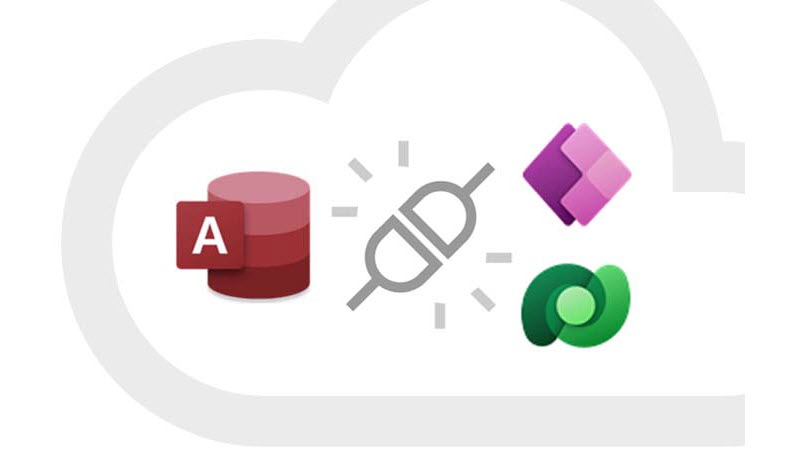
使用 Power Platform 访问 Dataverse 连接器
解锁组织所需的新功能,如移动解决方案和 Microsoft Teams 集成。 将 Access 的价值和易用性与基于云的存储的价值一起保留。
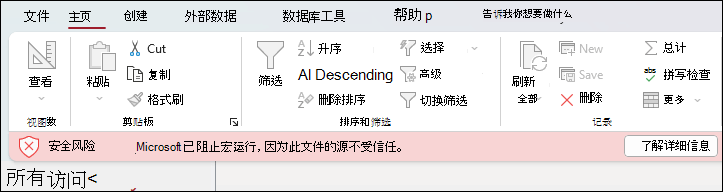
禁用了从 Internet 访问数据库中的宏
VBA 宏是恶意参与者获取部署恶意软件和勒索软件访问权限的常见方式。 因此,为了帮助提高 Office 的安全性,我们将更改 Office 应用程序的默认行为,以阻止来自 Internet 的文件中的宏。
有关详细信息 ,请参阅 Office 中默认阻止来自 Internet 的宏 。
刷新、重新链接或删除被链接表
更新的链接表管理器是查看和管理 Access 数据库中所有数据源和链接表的中心位置。 你可能需要不时刷新、重新链接、查找、编辑或删除链接表。 这是因为数据源位置、表名称或表架构发生了更改。
请参阅 管理链接表。
“日期/时间已延长”数据类型具有更好的精度
我们已在 Access 中实现了 DateTime2 数据类型,以增强与 SQL 的语法兼容性,以提高包含日期和时间的记录的准确性和详细信息级别。 DateTime2 数据类型包含更大的日期范围(0001-01-01 到 9999-12-31),具有更高的指定时间精度(纳秒,而不是秒)。
请参阅 使用日期/时间扩展数据类型。
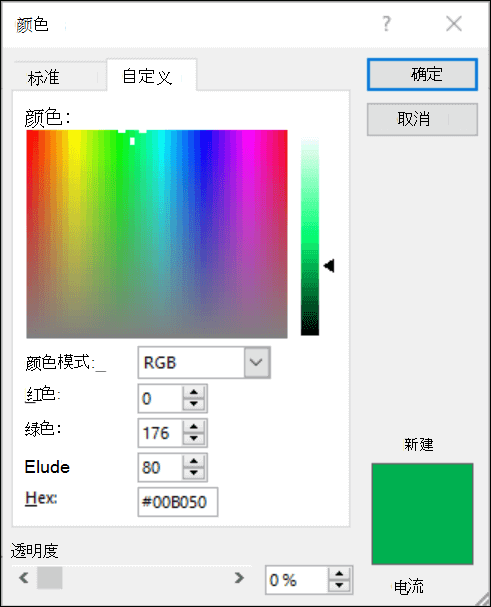
选择理想颜色
根据你的反馈,我们在“ 颜色 ”对话框中为十六进制颜色值添加了一个新的输入字段。 无需花费时间将十六进制颜色值转换为 RGB 值。
对于可在其中定义 Access 中颜色的任何属性,现在可以在“十六进制”框中输入十六进制颜色值,例如 #0F4C81 或 444。
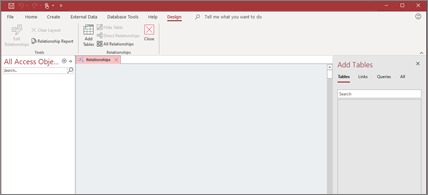

版本详细信息
何时获得新功能? 有时会在一段时间内向所有订阅者推出新的 Microsoft 365 功能。
所有更新 的完整列表 获取有关 Microsoft 365 客户端应用程序的所有通道版本的信息。
针对非订阅者的 新增功能 不是 Microsoft 365 订阅者,而是使用 Access 2021、Access 2019 或 Access 2016? 了解你所用版本中提供的功能。
Access 的最新更新
Microsoft 365 预览体验成员现在有一个专用网站。 转到 Microsoft 365 预览体验成员的发行说明页面 ,了解当前可用的所有最新修补程序和功能。
更多的功能,更早的体验
注册 Microsoft 365 预览体验计划,并获取查看最新功能的访问权限。
2019 年 5 月
查看 5 月更新版本 1905(内部版本 11629.20196)中的新增功能。
2019 年 3 月
查看 3 月功能更新(即版本 1903(内部版本 11425.20202))中的新增功能。
保证数据库对象上具有选项卡
清晰查看活动的选项卡、轻松拖动选项卡进行重排,单击一下即可关闭数据库对象。
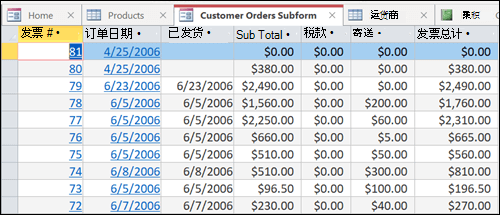
2019 年 1 月
下面是 1 月功能更新(版本 1901 (11231.20130))中的新增功能。
缩放以获取更多空间
放大或缩小字体。 按 Shift + F2 进行缩放。